Disinstalla Java se non ti serve per liberare spazio su disco, interrompere le notifiche e migliorare la sicurezza del tuo sistema.
Java è un popolare, orientato agli oggetti linguaggio di programmazione e piattaforma. Più di 3 milioni di dispositivi lo utilizzano in tutto il mondo. Viene utilizzato per lo sviluppo di applicazioni desktop, applicazioni Web, app mobili, giochi e altro ancora. È ampiamente utilizzato in molti settori diversi. I siti Web e le app sviluppati da Java funzioneranno solo se Java è installato sul tuo dispositivo. Infatti, oltre il 95% di tutti i siti Web utilizza JavaScript in un modo o nell’altro.
Nonostante tutto, Java è anche soggetto a molte vulnerabilità, è lento nell’esecuzione ed è bersaglio di numerosi virus. Molti software, settori e piattaforme si stanno allontanando da Java verso alternative. Anche Java non è una parte essenziale di Windows, quindi non ne hai necessariamente bisogno ad eccezione dei programmi scritti in java.
Le versioni precedenti di Java hanno avuto problemi in passato, ma Oracle ha risolto la maggior parte dei problemi di sicurezza nella versione più recente di Java. Sebbene non sia installato per impostazione predefinita su Windows, alcuni programmi che richiedono Java per l’esecuzione o i produttori di sistema potrebbero installare Java sul sistema. Se non hai più bisogno di Java e desideri rimuoverlo completamente da Windows 11 o se desideri installare la versione superiore o più recente, ti abbiamo coperto.
Disinstallazione di Java dalle impostazioni di Windows 1 1
Puoi rimuovere facilmente Java da Windows 11 utilizzando l’app Impostazioni. Per farlo, apri il menu Start e seleziona”Impostazioni”.
Nell’app Impostazioni, passa a’App”nel pannello di sinistra e seleziona”App installate”a destra.
Dall’elenco delle app, trova il programma Java che dice qualcosa come”Java 8 Update xxx (64-bit)”e fai clic sull’icona a tre punti accanto ad esso. Quindi, fai clic sul pulsante”Disinstalla”.
Dopodiché, fai di nuovo clic su”Disinstalla”.
Questo disinstallerà Java dal tuo dispositivo. Quando viene visualizzata la finestra Controllo dell’account utente (UAC), fai clic su”Sì”per consentire le autorizzazioni per apportare le modifiche. Successivamente, riavvia il computer per applicare le modifiche.
Disinstallazione di Java tramite il Pannello di controllo in Windows 11
Un altro modo per rimuovere Java in Windows 11 è tramite il pannello di controllo. Ecco come farlo:
Cerca”Pannello di controllo”nel menu Start e selezionalo dal risultato.
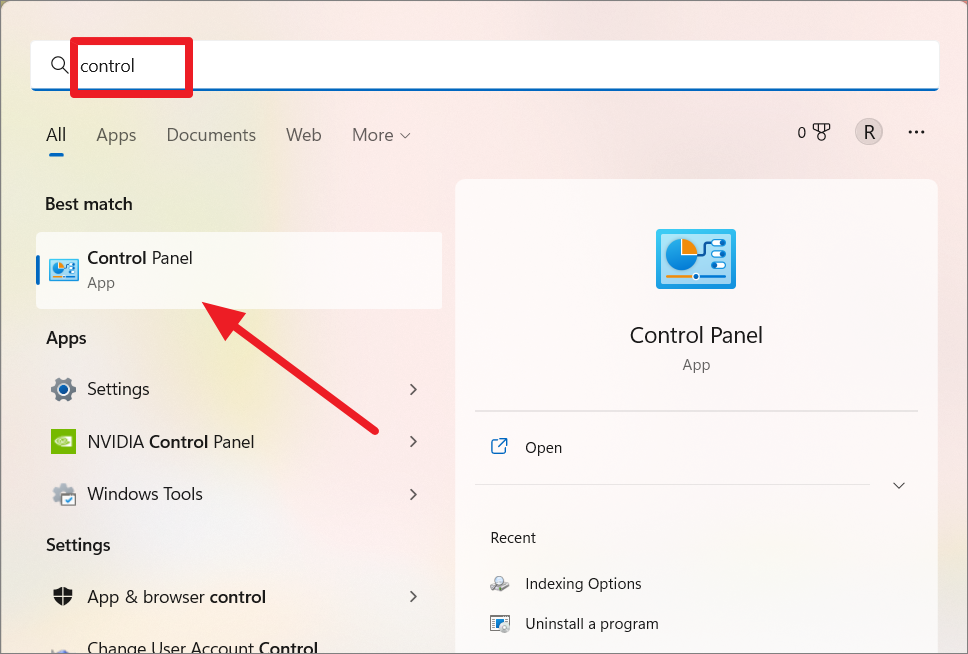
In the Control Panel, select the’Uninstall a program’option.
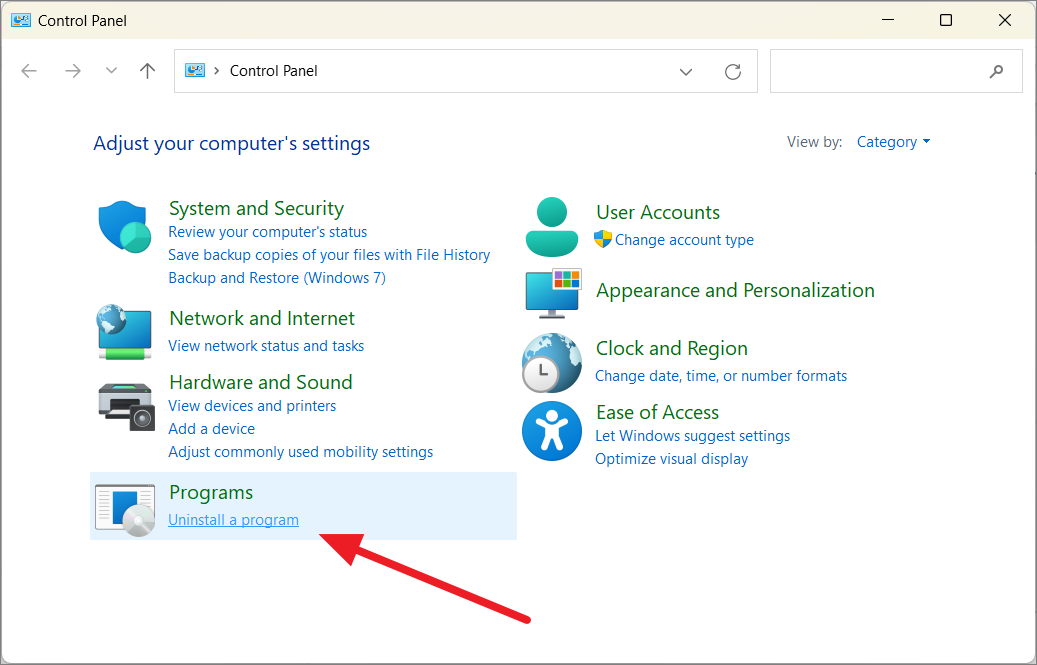
Dall’elenco delle app, individua la versione Java che desideri rimuovere (se ne hai installata più di una) e fai clic con il pulsante destro del mouse sul dispositivo. Then, click’Uninstall’and follow the instructions on the installer to remove the program.
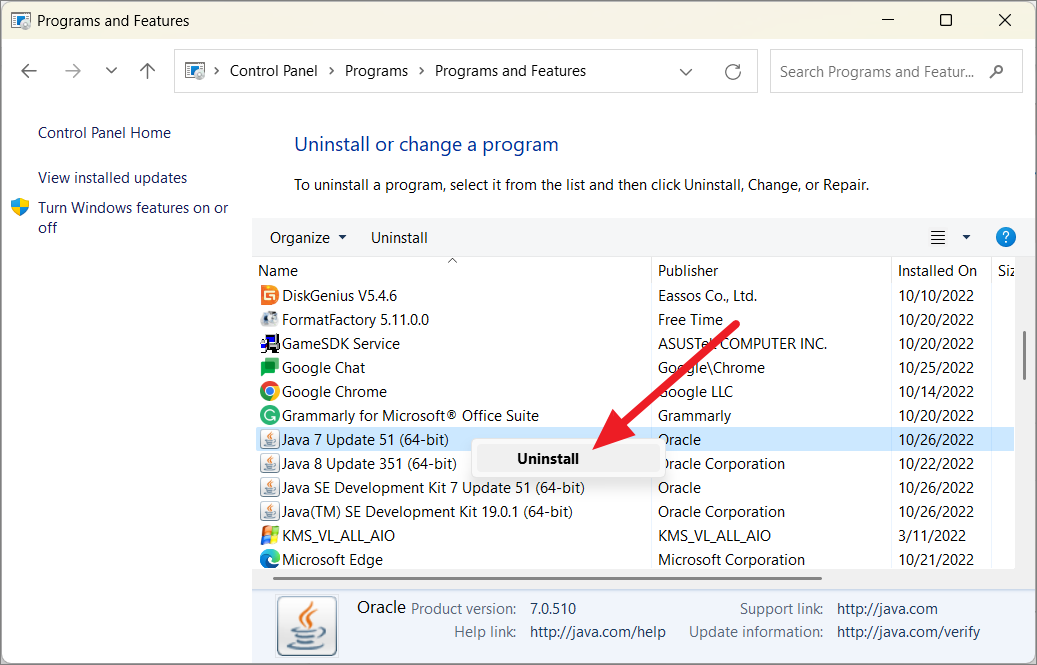
Click’Yes’nella finestra di dialogo Controllo account utente per continuare con la rimozione dell’applicazione Java.
Nota: una volta disinstallato Java o Java Runtime Environment (JRE), non sarai più in grado di eseguire le applicazioni che sono programmate da Java e richiedono Java per funzionare.
Disabilitare Java in Windows 11
Se non usi Java spesso, puoi semplicemente disabilitare java ambiente invece di disinstallarlo completamente. Ecco come fare:
Apri il menu Start, cerca”Java”e seleziona”Configura Java”dal risultato.
Quando si apre il pannello di controllo Java, passare alla scheda”Sicurezza”e deselezionare l’opzione”Abilita contenuto Java per browser e applicazioni Web Start”. Quindi, fai clic su”Applica”e seleziona”OK”.
Verifica quale versione di Java è installata
Java ti consente di installare più versioni di java sul tuo sistema. Sebbene Java sia compatibile con le versioni precedenti, a volte alcune funzionalità non funzionano bene nella versione più recente di Java. Quindi, se hai un’applicazione che funziona solo su una versione specifica di Java, è meglio avere più versioni di Java sul tuo sistema. Inoltre, Java non rimuove le versioni precedenti di Java durante l’aggiornamento, quindi devi rimuovere manualmente le versioni precedenti.
Per verificare quali versioni di Java sono installate sul tuo dispositivo in modo che you can remove a particular version, open Command Prompt and run the following command:
Java-version 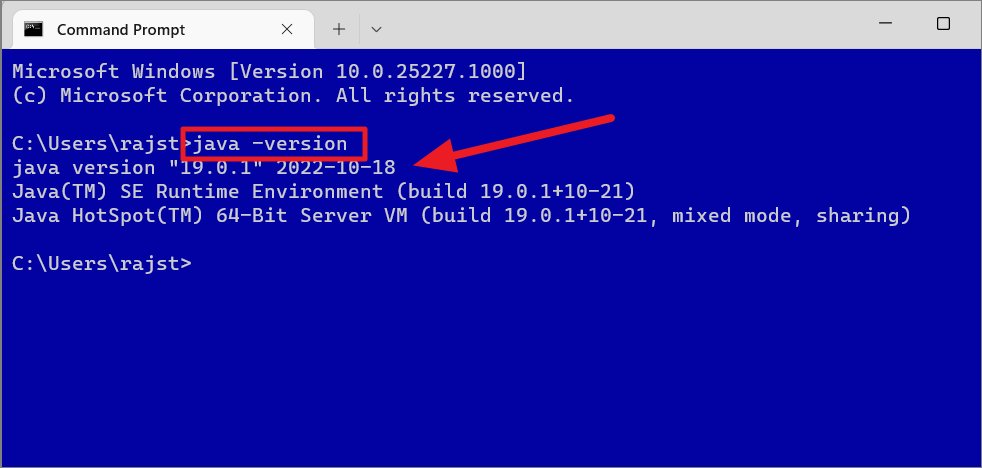
To controlla la posizione delle diverse versioni degli eseguibili java presenti nel sistema, usa il comando seguente nel prompt dei comandi:
dove java 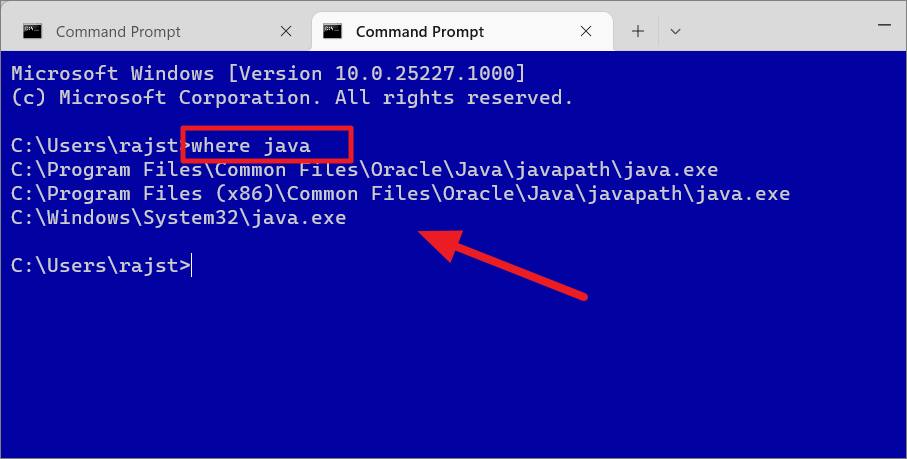
Uninstalling Out-of-Date Java Versions using the Strumento di disinstallazione
Il modo più semplice per disinstallare Java è utilizzare lo strumento dedicato fornito da Java. Lo strumento di disinstallazione di Java è uno strumento portatile che aiuta a sbarazzarsi di versioni obsolete di Java sul computer e fornisce un collegamento per scaricare l’ultima versione. Lo strumento verificherà automaticamente la presenza di versioni obsolete e le rimuoverà. Cancellerà anche tutti i file rimanenti di Java. Ecco come fare:
In primo luogo, scarica lo strumento di disinstallazione Java ufficiale dal sito web java. Vai al sito Web con il link indicato e fai clic sul pulsante”Accetto i Termini e desidero continuare”per scaricare lo strumento.
Prima di continuare, assicurati di chiudere le applicazioni e le altre finestre del browser. Dopo averlo scaricato, esegui’JavaUninstallTool.exe’per avviare lo strumento.
Sullo schermo, fare clic su’Accetto’di accettare i termini della licenza e continuare.
Nel passaggio successivo, tutte le versioni Java sul tuo dispositivo sarà elencato come mostrato di seguito. La versione non aggiornata sarà selezionata per impostazione predefinita. Se desideri disinstallare solo una particolare versione di Java, seleziona quella versione e fai clic su”Avanti”. Se desideri rimuovere tutti gli ambienti di runtime Java dal tuo computer, seleziona tutte le versioni e fai clic su’Avanti’.
Ci vorrà circa un minuto per disinstallare completamente le versioni Java selezionate.
Al termine, fai clic su’Chiudi’per chiudere la finestra.
Disinstallazione di Java Development Kit (JDK) da Windows 11
Se hai OpenJDK o Oracle JDK installati sul tuo dispositivo, puoi rimuoverli facilmente tramite le impostazioni, il pannello di controllo o un programma di disinstallazione. Tuttavia, se hai installato OpenJDK da un file di archivio, puoi semplicemente eliminare l’intera cartella estratta per rimuovere OpenJDK.
Per disinstallare Java Development Kit (JDK), apri le impostazioni di Windows e vai su’App’sezione.
Trova il Java Development Kit (JDK) dall’elenco, fai clic sul pulsante con tre punti e seleziona’Disinstalla’. Quindi, seleziona di nuovo”Disinstalla”per rimuovere il programma dal sistema.
Cancellazione del percorso Java dalle variabili ambientali in Windows 11
Quando installi Java su Windows, viene creato un nuovo percorso nelle variabili ambientali. A volte questi percorsi vengono lasciati nelle variabili di sistema dopo la disinstallazione di Java. È sempre meglio rimuovere i percorsi delle versioni java disinstallate per evitare conflitti nelle installazioni future. Vediamo come farlo:
In primo luogo, fai clic con il pulsante destro del mouse sul menu Start e seleziona”Sistema”per aprire direttamente la pagina delle impostazioni”Informazioni”.
In alternativa, puoi aprire le Impostazioni di Windows e scegliere le impostazioni”Informazioni”nella scheda”Sistema”. Nella scheda Sistema, scorri verso il basso fino alla fine della pagina e seleziona il riquadro”Informazioni”.
On nella pagina Informazioni sulle impostazioni, fare clic sul collegamento”Impostazioni di sistema avanzate”nella casella Collegamenti correlati.
Questo sarà aprire l’applet del pannello di controllo delle proprietà del sistema. Nella scheda”Avanzate”, fai clic sul pulsante”Variabili ambientali…”.
Si aprirà l’ambiente Finestra delle variabili. Ora, seleziona la variabile’Percorso’dall’elenco delle variabili di sistema e fai clic su’Modifica’.
Ora, rimuovi tutti i percorsi Java per le versioni che hai disinstallato. Seleziona il percorso che desideri rimuovere e fai clic su”Elimina”.
Dopodiché, fai tre clic su”OK”per chiudere tutte le finestre.
Disinstallazione di Java (JDK e JRE) senza programma di disinstallazione
Se non si dispone di un programma di disinstallazione per la versione java o se l’app Java non viene visualizzata nella Impostazioni, puoi accedere alle directory indicate di seguito ed eliminare i file java per disinstallarlo.
Cartella di installazione JDK: C:\Programmi\Java Cartella cache Java: C:\Programmi\File comuni\Oracle\Java\ Percorso Java: C:\Programmi (x86)\File comuni\Oracle\Java Aggiornamento Java: C:\Programmi (x86)\File comuni\Java Cache di installazione Java: C:\ProgramData\Oracle\Java
Ripulitura dopo la disinstallazione di Java non riuscita
A volte una versione Java on potrebbe non riuscire a disinstallare o non disinstallare completamente e lasciare voci di registro, file di installazione, variabili di percorso e dati della cache. Questi file possono causare problemi nell’installazione di una nuova versione di Java. Abbiamo già visto come eliminare le directory Java e le variabili di percorso. Ora, vediamo come ripulire le voci di registro lasciate da un processo di disinstallazione incompleto:
Premi Win+R per aprire la casella di comando Esegui, digita regedit e premi Invio.
Quindi, vai al seguente percorso:
HKEY_LOCAL_MACHINE\SOFTWARE\Microsoft\Windows\CurrentVersion\Uninstall
Ora, è necessario trovare le voci di registro per la versione Java nella cartella Uninstall. Ma non è facile individuare i valori di registro particolari in questa cartella.
Per trovare la voce di registro, fai clic sul menu’Modifica’e seleziona’Trova’oppure premi Ctrl+F dalla tastiera. Seleziona la cartella”Disinstalla”prima di cercare i registri.
Ora, inserisci il numero di versione della versione Java desideri rimuovere. (Ad esempio, vogliamo rimuovere Java 7 Update 54). Puoi trovare il numero di versione di Java dalle impostazioni dell’app o usando il comando java-version come mostrato prima.
Puoi usare il formato X.0.XXX per il numero di versione dove X può essere la versione (6, 7, 8 e così via) e XXX possono essere il numero dell’aggiornamento (100 per l’aggiornamento 10, 120 per l’aggiornamento 12, 510 per l’aggiornamento 51 e così via). Come puoi vedere di seguito, la stringa di ricerca per Java 7 Update 54 è 7.0.510.
Digita il numero di versione nel campo”Trova cosa”e fai clic su”Trova successivo”.
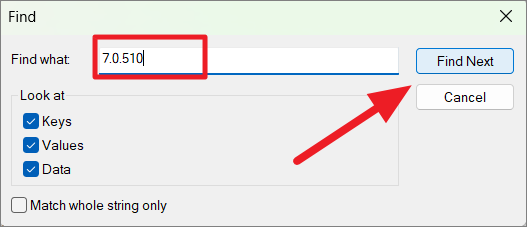
Once you click the’Find Next’button, it will find the right registry key and highlight the version value inside il tasto.
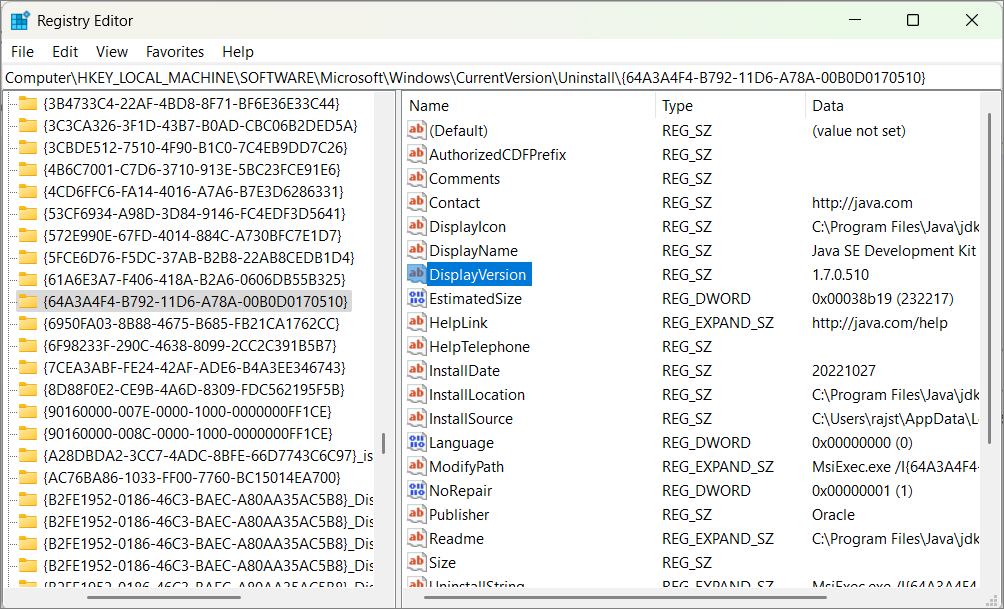
Basta fare clic con il pulsante destro del mouse sulla chiave di registro nel pannello di sinistra e selezionare”Elimina”.
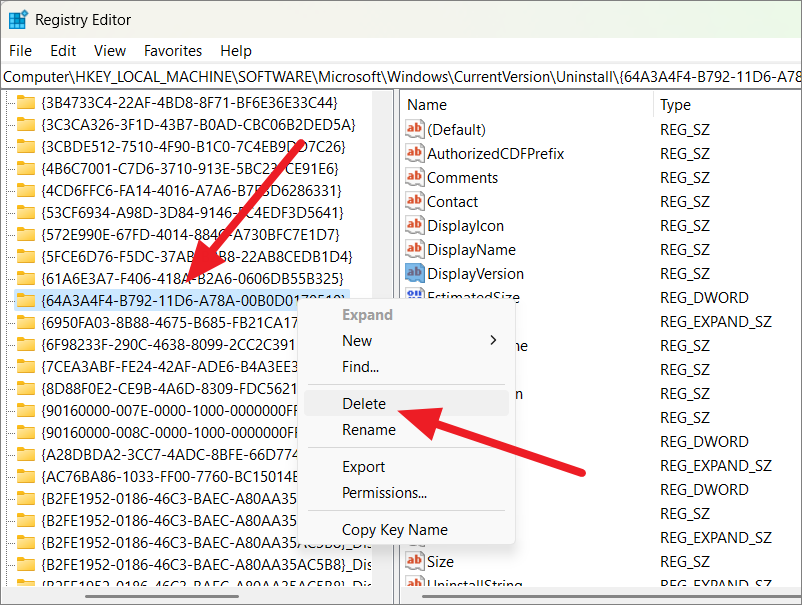
Then, click’Yes’to confirm the deletion of the registry key.
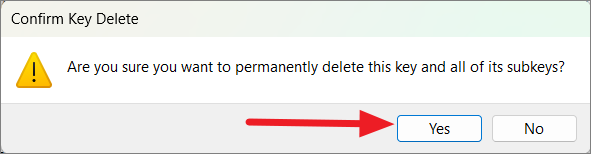
Uninstalling Java through a third-party Uninstaller Software
You can also uninstall Java via a software di disinstallazione di terze parti affidabile come Revo Uninstaller, IObit Uninstaller, Advanceduninstaller Pro, Wise Program Uninstaller, ecc. Quando rimuovi Java con questi programmi di disinstallazione, puliranno automaticamente tutti i file Java correlati e rimanenti. Ecco come fare:
In primo luogo, scarica e installa uno dei software di disinstallazione sul tuo dispositivo. Quindi avvia l’app. Qui stiamo usando il programma di disinstallazione Revo. Seleziona la versione Java che desideri rimuovere e fai clic su”Disinstalla”.
Successivamente, scegli se vuoi creare a system restore point and select’Continue’.
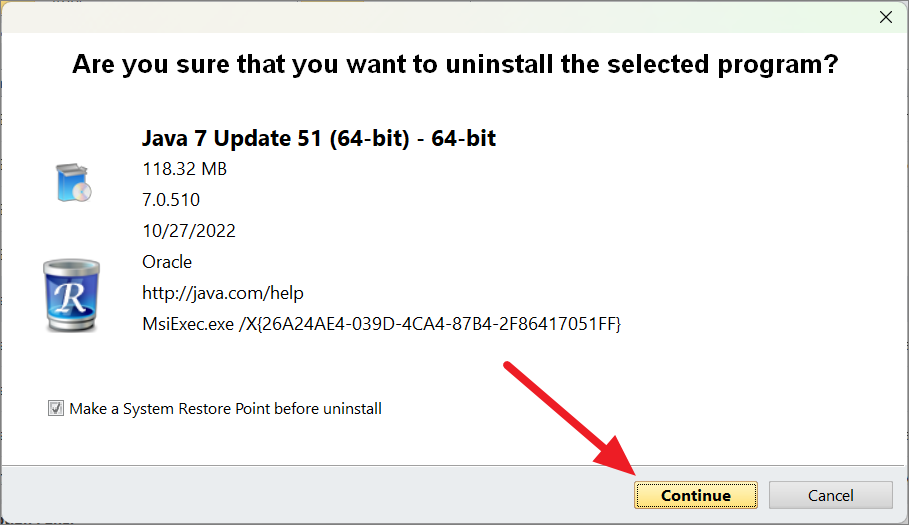
Then, select’Yes’to confirm.
Al termine del programma di disinstallazione, fare clic sul pulsante’Scansione’per cercare i file residui e gli avanzi.
Quindi, seleziona tutti i file rimanenti e fai clic su”Elimina”. Follow the same steps to remove other Java components from the PC.
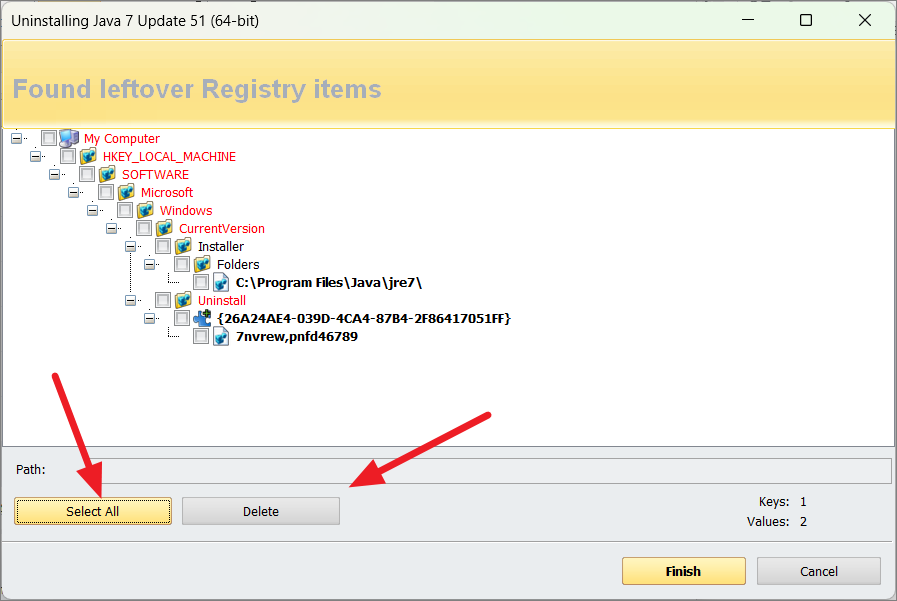
In case you want to install the latest version of Java dopo aver rimosso la versione obsoleta, vai al sito Web ufficiale Java, scarica e installa.
Conferma della disinstallazione di Java
Se vuoi assicurarti che Java (Java Development Kit, Java Runtime Environment) sia stato completamente rimosso dal tuo computer, puoi usare il comando-version come abbiamo fatto prima per confermare it.
Apri il prompt dei comandi, digita java-version, e quindi premi Invio.
Chi n lo farai otterrai il messaggio di errore”‘java’non è riconosciuto come comando interno o esterno, programma eseguibile o file batch”, il che significa che tutte le versioni di Java sono state disinstallate completamente dal tuo PC Windows 11.
Ecco fatto. Con questa guida dettagliata, hai tutte le tue basi coperte quando si tratta di disinstallare Java sul tuo sistema Windows 11.

